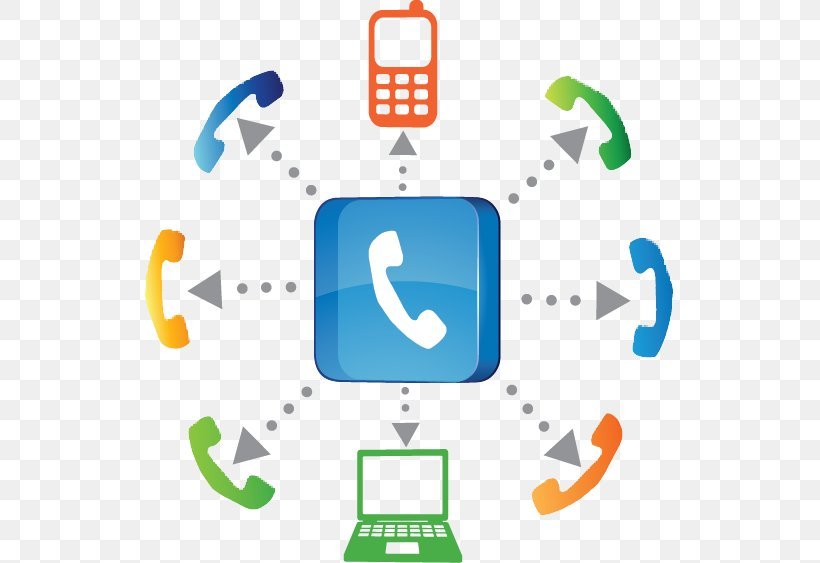
Вы думаете о том, чтобы иметь более одного телефонного звонка на вашем iPhone? Да, это возможно через телефонную конференцию. Требуется только объединить вызов и бум, после чего вы можете вести групповой разговор по телефону. Мы не хотим утомлять вас всеми подробностями, просто знайте, что iPhone 11 может проводить конференц-связь с пятью разными людьми. Вы также можете удалить человека из разговора, не завершая его.
В этом посте будет рассказано, как объединить несколько вызовов на вашем iPhone, включая iPhone 5, iPhone 6, 6S, 6 Plus, iPhone 7, 7 Plus, iPhone 8, 8 Plus, iPhone SE 2020, iPhone X, XR, XS, XS Max, iPhone 11, 11 Pro, 11 Pro Max, а также серии iPhone 12.
Связанный:
Как закрыть уведомление о входящем вызове на iPhone, не отклоняя его на iPhone
Ссылка для скачивания iOS 14/iPadOS 14
Как исправить сбой Spotify на iPhone 8/8 Plus
Прежде чем начать телефонную конференцию, вам необходимо убедиться, что ваш оператор поддерживает телефонную конференцию, а также знать предельное количество вызовов, которые вы можете объединить. К сожалению, некоторые операторы не поддерживают функцию конференц-связи iPhone.
Как начать конференц-связь на iPhone
Чтобы начать конференц-связь на вашем iPhone, может потребоваться много времени. Однако настроить его несложно и это не займет много времени. Ниже приведено пошаговое руководство о том, как сделать конференц-связь на вашем iPhone.
Шаг 1: Позвоните первому человеку, с которым вы хотите участвовать в конференц-связи, и подождите, пока он ответит.
Шаг 2: Когда первый абонент ответит, вы увидите два ряда кнопки внизу имя звонящего. Просто нажмите кнопку, которая выглядит как знак плюс; это скажет Добавить звонок под.
Шаг 3: Теперь позвоните второму человеку, которого вы хотите включить в конференцию, набрав номер или выполнив поиск в своих контактах.
Шаг 4: Когда вы наберете номер, ваш iPhone сообщит вам, что первый звонящий находится на связи. Держать. Теперь, когда второй человек ответит, кнопка со знаком плюс превратится в знак, похожий на две стрелки слились воедино. Также будет сказано Слияние звонков под знаком.
Шаг 5: Далее нажмите Кнопка «Объединить вызовы».
Шаг 6: При их объединении имена контактов будут в одну строку, а Слияние звонков кнопка изменится обратно на Добавить кнопку вызова.
Шаг 7: Чтобы объединить больше звонков, повторите шаги 2–5, чтобы добавить к вашему звонку больше людей. Как только вы наберете максимально допустимое количество людей, Добавить кнопку вызова не будут доступны.
Просто знайте, что только тот, кто инициировал звонок, увидит имена всех участников.
Как добавить входящего звонящего
Когда конференц-связь уже началась, вам может позвонить другой человек, и вместо того, чтобы перезванивать вам, вы можете добавить его, если вы не достигли максимального лимита. Ниже показано, как добавить входящие вызовы.
Шаг 1: Когда поступает вызов, Кнопка «Удержать и принять» появится. Нажмите кнопку.
Шаг 2: Вы должны позволить вызову соединиться, а затем коснуться Слияние звонков .
Как удалить человека из телефонной конференции на iPhone
На самом деле вам не нужно завершать весь разговор, чтобы удалить человека из телефонной конференции. Просто следуйте инструкциям ниже.
Шаг 1: Во время конференц-связи вы увидите, что имена участников отображаются в одной строке. Рядом с именами будет синий нижний регистр. i по кругу. Это Информационная кнопка.
Шаг 2: Нажмите Информационная кнопка.
Шаг 3: Затем появится новый экран с человеком, участвующим в вызове в списке. Здесь вы увидите две кнопки под каждым именем.
Шаг 4: Нажмите красная кнопка «Конец» под именем человека, которому нужно оставить вызов.
Шаг 5: Теперь вы можете коснуться Кнопка назад в верхней части экрана, чтобы вернуться к основному экрану звонка.
Лимит конференц-связи iPhone
Максимальное количество конференц-вызовов для iPhone составляет пять (5), в некоторых случаях это зависит от вашего оператора связи. Просто знайте, что большинство операторов связи поддерживают конференц-связь.
Как обнаружить конференц-связь на iPhone
Не существует рабочего метода, чтобы определить, находитесь ли вы на телефонной конференции. Однако, если вы считаете, что кто-то звонит по конференц-связи, завершите вызов и снова позвоните этому человеку. Если звонки говорят: «номер, на который вы звоните, занят другим вызовом», скорее всего, этот номер объединил вас в конференц-связь. Еще один способ узнать, звонит ли вам кто-то во время конференц-связи, — обратить внимание и посмотреть, услышите ли вы другой голос во время разговора.
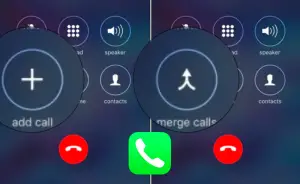






Оставьте комментарий